更改CAD匿名块
- 格式:docx
- 大小:15.51 KB
- 文档页数:3
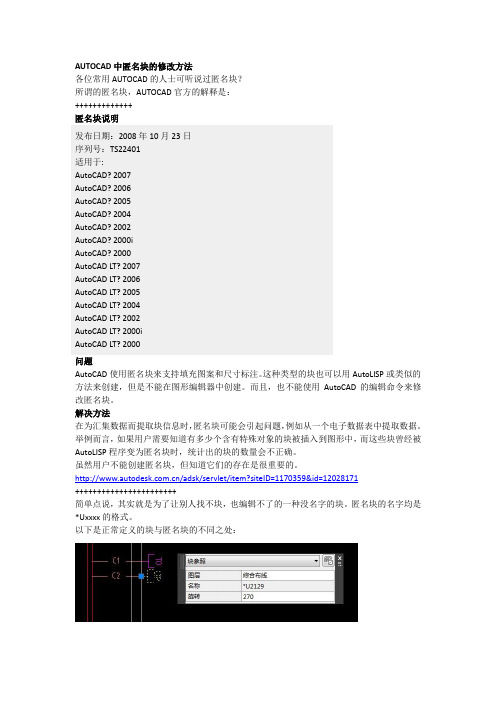
AUTOCAD中匿名块的修改方法各位常用AUTOCAD的人士可听说过匿名块?所谓的匿名块,AUTOCAD官方的解释是:+++++++++++++匿名块说明发布日期:2008年10月23日序列号:TS22401适用于:AutoCAD? 2007AutoCAD? 2006AutoCAD? 2005AutoCAD? 2004AutoCAD? 2002AutoCAD? 2000iAutoCAD? 2000AutoCAD LT? 2007AutoCAD LT? 2006AutoCAD LT? 2005AutoCAD LT? 2004AutoCAD LT? 2002AutoCAD LT? 2000iAutoCAD LT? 2000问题AutoCAD使用匿名块来支持填充图案和尺寸标注。
这种类型的块也可以用AutoLISP或类似的方法来创建,但是不能在图形编辑器中创建。
而且,也不能使用AutoCAD的编辑命令来修改匿名块。
解决方法在为汇集数据而提取块信息时,匿名块可能会引起问题,例如从一个电子数据表中提取数据。
举例而言,如果用户需要知道有多少个含有特殊对象的块被插入到图形中,而这些块曾经被AutoLISP程序变为匿名块时,统计出的块的数量会不正确。
虽然用户不能创建匿名块,但知道它们的存在是很重要的。
/adsk/servlet/item?siteID=1170359&id=12028171+++++++++++++++++++++++简单点说,其实就是为了让别人找不块,也编辑不了的一种没名字的块。
匿名块的名字均是*Uxxxx的格式。
以下是正常定义的块与匿名块的不同之处:正常定义的块可以是除了其他符号外的任意名字,当然也是支持中文的。
当我们双击CAD图中的正常块时,弹出如下块属性:确定后就可以正常编辑。
而所谓的匿名块,双击后出现如下属性:AUTOCAD居然找不到这类块,虽然你知道其名字为*UXXXX,但是输入后提示找不到。

CAD_VBA_二次开发中的所有方法的中文翻译CAD_VBA_二次开发中的所有方法的中文翻译AActivate 激活指定的图形。
Add 创建成员对象并将它添加到适当的集合中。
Add3DFace 以给定的四个顶点创建 3DFace 对象。
Add3DMesh 以给定的 M 和 N 方向上点的数目和坐标创建自由格式的三维网格。
Add3DPoly 以给定的一组坐标创建三维多段线。
AddArc 以给定的圆心、半径、起点角度和端点角度创建圆弧。
AddAttribute 以指定的特性在给定的位置创建属性定义。
AddBox 创建边与 WCS 轴平行的三维实心立方体。
AddCircle 以给定的圆心和半径创建圆。
AddCone 创建底面在 WCS 的 XY 平面上的三维实心圆锥体。
AddCustomInfo 添加自定义属性字段到字段现有列表的尾部。
(2005新增)AddCustomObject 创建自定义对象。
AddCylinder 创建底面在 WCS 的 XY 平面上的三维实心圆柱体。
AddDim3PointAngular 使用三点创建角度标注。
AddDimAligned 创建对齐标注对象。
AddDimAngular 创建圆弧、两条直线或圆的角度标注。
AddDimArc 创建圆弧的弧长标注。
(2006新增)AddDimDiametric 以给定的直径上两个点和引线长度创建圆或圆弧的直径标注。
AddDimOrdinate 以给定的定义点和引线端点创建坐标标注。
AddDimRadial 在给定位置创建选定对象的半径标注。
AddDimRadialLarge 创建圆弧、圆或多段线弧段的折角半径标注。
(2006新增)AddDimRotated 创建旋转线性标注。
AddEllipse 以给定的中心点、长轴上的点和半径比例在WCS 的XY 平面上创建椭圆。
AddEllipticalCone 以给定的中心点、长轴、短轴和高度创建底面在 WCS 的 XY 平面上的三维实心椭圆形圆锥体。

CAD中块定义和块编辑的方法CAD软件是目前广泛应用于设计与制图行业的工具,其中的块定义和块编辑功能是非常重要且常用的操作。
本文将介绍CAD中块定义和块编辑的方法,帮助读者更好地利用这些功能来提高工作效率。
一、块定义在CAD软件中,块定义是指将一组构件组合成一个整体的过程。
通过将多个图元或对象组合成一个块,可以方便地重复使用和修改,节省设计时间并提高准确性。
块的定义步骤如下:1. 选择需要组合成块的图元或对象,可以用鼠标按住拖拽来框选。
2. 在CAD工具栏或命令行输入“BLOCK”命令,按下回车键。
3. 在弹出的对话框中,输入块的名称和描述信息。
4. 选择“块基点”,即块的插入点,通常选择图元的重心或中心点。
5. 确认后,CAD会将选择的图元或对象组合成一个块,并在图纸上显示为一个整体。
二、块编辑块定义完成后,可以随时对块进行编辑和修改。
CAD软件提供了丰富的块编辑功能,可以对块的各个属性进行调整和修改。
常见的块编辑操作有以下几种:1. 移动和旋转:选择块后,使用移动和旋转命令可以对块进行位置和角度的调整。
只需选择块的基点和目标位置或旋转角度,就能完成相应的操作。
2. 缩放和镜像:CAD软件提供了缩放和镜像命令,可以对块进行大小和镜像状态的修改。
选择块后,按照提示进行缩放或镜像操作即可。
3. 修改属性:块的属性可以通过修改命令进行调整。
选择块后,使用修改命令,点击需要修改的属性,然后输入新的属性值即可完成修改。
4. 分解和删除:有时候需要对块进行分解或删除操作。
选中块,使用分解命令可以将块拆分为单独的图元或对象;使用删除命令可以将选中的块从图纸中完全删除。
需要注意的是,块编辑操作会对块的所有实例产生效果,即块在图纸中的所有副本都会被修改。
因此,在进行块编辑之前,最好先备份原始文件,以防修改后无法恢复。
通过以上介绍,相信读者对CAD中块定义和块编辑的方法有了一定的了解。
这些功能在CAD设计与绘图中非常重要,可以提高工作效率和准确性。

CAD中编辑块定义的技巧在CAD软件中,块被定义为一组对象的集合,可以作为单个对象进行操作和编辑。
块的使用可以极大地提高绘图效率,同时还能保证绘图的一致性和准确性。
本文将介绍CAD中编辑块定义的一些技巧。
1. 创建块定义:首先,选择需要组合成块的对象。
可以使用选择工具来框选所需的对象,也可以逐个选择。
对象选中后,右键点击弹出快捷菜单,在菜单中选择“创建块定义”。
弹出的对话框中,可以为块定义指定一个有意义的名称,并选择其他相关的设置。
点击确定,块定义就创建成功了。
2. 命名块定义:为了方便识别和管理,在创建块定义时给它们命名是非常重要的。
可以使用简短但有意义的名称,如“Chair”、“Table”等。
同时,建议在命名中避免使用特殊字符或空格,以避免在后续操作中出现问题。
3. 复制和编辑块定义:一旦创建了块定义,就可以在绘图中使用它们了。
首先,选择块定义,右键点击弹出快捷菜单,在菜单中选择“插入块实例”。
通过将鼠标放置在绘图中,可以将块实例放置在所需的位置。
可以重复使用已创建的块定义,以节省绘图时间。
4. 修改块定义:如果在创建块定义后需要对其进行修改,可以选择块实例,右键点击弹出快捷菜单,在菜单中选择“编辑块”。
这将打开一个新的编辑窗口,可以在其中对块定义进行修改。
一些常见的修改包括移动、旋转、缩放和修改对象的属性等。
5. 更新块定义:在对块定义进行修改后,需要及时更新块实例,以保持绘图的一致性。
只需要选择块实例,右键点击弹出快捷菜单,在菜单中选择“更新块”。
块实例将根据更新后的块定义进行相应的修改。
6. 删除块定义:如果不再需要某个块定义,可以选择块实例,右键点击弹出快捷菜单,在菜单中选择“删除块实例”。
这将从绘图中删除该块实例。
7. 保存和导出块定义:CAD软件允许将块定义保存为外部文件,以便在其他绘图中重用。
选择块定义,右键点击弹出快捷菜单,在菜单中选择“导出块定义”。
可以选择保存的路径和文件名,点击确定即可保存块定义。

CAD匿名块怎么转成普通块推荐文章CAD怎样转成PDF文件格式热度:CAD图形如何转成PDF格式文件热度: PDF文件怎样转成CAD图纸热度: CAD图形怎样转成PDF文件热度:导游词关于四川的怎么写热度:CAD中的匿名块双击时无法编辑,还有些图纸利用这种图块来加密,做成这种名称的多重插入块,不仅无法双击直接编辑,连炸开都不行。
但是很多同学还不知道。
那么接下来下面是店铺整理的一些关于CAD匿名块怎么转成普通块,供您参阅。
CAD匿名块转成普通块的方法我们在一些建筑、电气等专业图纸中经常会看到这样的图块,图块名称是*xxx,如下图所示。
1、如果我们想编辑匿名块,必须炸开,比较麻烦。
如果想按普通块那样进行编辑,需要将匿名块转换成有名字的图块。
在CAD内部没有这样的命令,我找到一个LSP程序,可以将匿名块转换为普通块,如果需要的话,可以到网盘里取一下(百度网盘点击下载)。
2、输入AP命令,加载下载的renblock.lsp插件。
3、加载成功后,输入CCC命令,选择要改名的匿名块。
然后输入新的块名。
命令执行时命令行提示如下:命令:AP APPLOAD 已成功加载 renblock.lsp命令:CHANGE-BLOCK-NAME命令:CCC请选择块:请输入新块名<字符规范,不要重名>: WINDOWS01这是一个匿名块.块名已经更改成"WINDOWS01"修改后效果如下图所示:4、变成普通块后,双击就可以编辑图块了,如下图所示。
这个工具可以处理一些普通的匿名块,但不能处理一些软件生成的用于加密的匿名加多重插入块。
如果图块既是匿名块,又是多重插入块,就需要专门针对匿名多重插入块的解密程序。

CAD块命令详细使用方法在CAD软件中,块命令是一个非常实用的功能,可以用来创建、定义、插入、编辑、删除、存储和调用块。
下面我们将详细介绍每个方面的操作方法。
1. 创建块创建块是指将图形的一部分定义为一个单独的块,以便在需要时进行插入和使用。
在CAD中,可以使用“块”命令来创建块。
具体步骤如下:* 打开CAD软件,进入绘图界面。
* 在绘图界面中,选择“块”命令,或者在命令行中输入“block”命令。
* 在弹出的对话框中,输入块名称和基点坐标,基点坐标表示块的中心点。
* 选择要创建块的图形部分,可以单击鼠标左键选择单个对象,也可以按住鼠标左键拖动选择多个对象。
* 单击“确定”按钮,完成块的创建。
2. 定义块定义块是指将一个或多个图形对象组合成一个块,并为其分配名称和基点。
在CAD中,可以使用“定义块”命令来定义块。
具体步骤如下:* 打开CAD软件,进入绘图界面。
* 在绘图界面中,选择“定义块”命令,或者在命令行中输入“defblock”命令。
* 在弹出的对话框中,输入块名称和基点坐标,基点坐标表示块的中心点。
* 选择要定义为块的图形对象,可以单击鼠标左键选择单个对象,也可以按住鼠标左键拖动选择多个对象。
* 单击“确定”按钮,完成块的定义。
3. 插入块插入块是指将已定义的块插入到CAD图纸中。
在CAD中,可以使用“插入”命令来插入块。
具体步骤如下:* 打开CAD软件,进入绘图界面。
* 在绘图界面中,选择“插入”命令,或者在命令行中输入“insert”命令。
* 在弹出的对话框中,选择要插入的块名称和插入位置。
* 单击“确定”按钮,完成块的插入。
4. 编辑块编辑块是指对已插入的块进行编辑和修改。
在CAD中,可以使用“编辑块”命令来编辑块。
具体步骤如下:* 打开CAD软件,进入绘图界面。
* 在绘图界面中,选择“编辑块”命令,或者在命令行中输入“blockedit”命令。
* 在弹出的对话框中,选择要编辑的块名称和编辑模式(整体、分解、旋转等)。
创建cad中匿名块的具体操作步骤在CAD(计算机辅助设计)软件中,匿名块是一种可以在设计中重复使用的图形元素或对象。
它可以简化设计过程并提高工作效率。
下面是创建CAD中匿名块的具体操作步骤:1. 打开CAD软件:打开你的CAD软件,进入绘图界面。
2. 绘制所需图形:使用CAD提供的工具,绘制你想要创建为匿名块的图形。
这可以是任何形状、大小或线条。
3. 选择图形:使用选择工具(通常用于选取对象的橡皮图章)选中你想要创建为匿名块的图形。
确保只选择你所需的图形,不要选中其他不相关的对象。
4. 创建匿名块:在CAD软件的菜单栏中,找到“Format”(格式)或类似的选项。
在下拉菜单中,选择“Block”(块)或“Create Block”(创建块)功能。
5. 命名块:在弹出的“Create Block”(创建块)对话框中,输入一个适当的名称来标识你的匿名块。
确保名称简洁明了,以便后续使用和识别。
6. 定义块的基点:在“Base Point”(基点)选项框中,以鼠标点击确定你想要将块的基点放置的位置。
基点是从该位置绘制和缩放块的参考点。
7. 设置块的属性:在“Objects”(对象)选项框中,确保选择了“Select Objects”(选择对象)功能。
这样,你之前选中的图形将作为匿名块的对象。
8. 区域选择:在绘图界面中,用鼠标拖动绘制一个方框或使用特定选区工具,将匿名块对象完全包含在内。
只有在选中对象时,才能继续操作。
9. 设置其他选项:在“Settings”(设置)选项框中,你还可以设置块的其他选项,如缩放比例、旋转角度等。
这些选项可以根据需要进行调整。
10. 创建匿名块:一切准备就绪后,点击“OK”或“Create”来创建匿名块。
CAD 软件会将你选中的图形转换为一个独立的块对象,并将其保存在CAD库中。
11. 使用匿名块:创建完成后,你可以使用匿名块工具(通常表示为一个正方形带下划线的图标)从CAD库中选择并插入匿名块。
如何在CAD中进行块编辑在CAD设计软件中,块编辑是非常重要且常用的功能。
块(Block)是由一组相关对象构成的整体,它可以被重复使用和编辑。
块编辑功能可以让我们对这些块进行修改或者添加新元素。
下面将详细介绍如何在CAD中进行块编辑。
首先,在CAD软件中打开需要进行块编辑的文件。
选择一个已存在的块,或者创建一个新块。
在本例中,我们将创建一个新的块。
要创建一个新的块,选择“绘图”菜单中的“块定义管理器”选项。
在弹出的块定义管理器对话框中,点击“新建”按钮。
接下来,给块起一个名称,并设定适当的块适用的基点。
块的基点是它在绘图中的起始位置。
我们可以选择使用对象的基点,或者手动输入一个特定的位置。
当基点和名称都设定好后,点击“确定”按钮。
此时,CAD会生成一个新的块,并将其添加到块定义管理器中。
现在,我们来进入块编辑模式。
选择“绘图”菜单中的“块编辑编辑块”选项。
在弹出的块编辑器对话框中,选择要编辑的块,并点击“编辑”按钮。
在块编辑模式下,我们可以对块内的元素进行修改、删除或添加新的对象。
我们可以使用CAD软件提供的各种编辑工具,如移动、旋转、缩放等,来修改块内的对象。
例如,我们可以选择并移动一个对象,或者复制并旋转一个对象。
也可以使用修剪和延伸工具来改变对象的形状。
通过这些编辑工具,我们可以实现对块内元素的自由修改。
当我们完成了对块的编辑后,点击“退出”按钮以保存编辑结果并退出块编辑模式。
在退出块编辑模式后,我们可以在绘图中使用这个经过编辑的块。
在绘图中插入块的方法是选择“绘图”菜单中的“插入”选项,并在弹出的对话框中选择要插入的块。
在CAD中进行块编辑还有一些其他技巧。
比如,我们可以使用过滤器来显示或隐藏块内的特定对象。
通过设置适当的过滤条件,我们可以快速定位到需要编辑的对象。
另外,可以使用块属性编辑器来修改块定义中的属性。
块属性是块的附加信息,比如名字、编号等。
通过修改块属性,我们可以对块进行更加详细的描述并方便后续的使用。